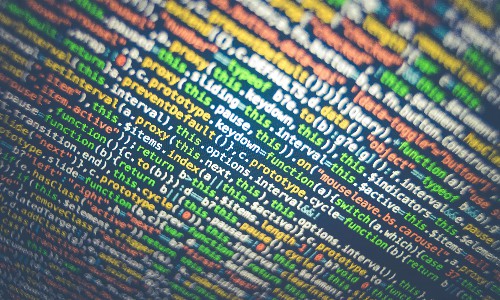
在连接云服务器之前,您需要进行一些准备工作以确保连接的顺利进行。以下是一些前提准备的步骤:
1.1 选择合适的云服务提供商
,您需要选择一个适合您需求的云服务提供商。市场上有许多知名的云服务商,如亚马逊AWS、微软Azure和谷歌云等。您可以根据您的预算和需求选择合适的提供商。
1.2 创建云服务器实例
在选择了适合的云服务提供商之后,下一步是创建云服务器实例。您需要登录到云服务提供商的管理控制台,然后按照指引进行实例的创建。在创建实例时,您需要选择操作系统、硬件配置和网络设置等参数。
1.3 生成密钥对
为了提高云服务器的安全性,您需要生成密钥对。云服务提供商通常提供密钥对的管理功能。您需要生成一对公钥和私钥。公钥将用于登录到云服务器,而私钥将储存在您的本地计算机上。
2. 连接云服务器(h2标签)
当完成前提准备后,下一步是连接云服务器。以下是常用的两种连接方式:
2.1 使用SSH(Secure Shell)连接
SSH是最常用的连接云服务器的方式。您可以使用SSH客户端工具,如PuTTY(Windows)或Terminal(MacOS和Linux)来连接云服务器。在连接之前,您需要知道云服务器的公网IP地址。在终端中,使用`ssh`命令加上云服务器的IP地址和您生成的私钥文件路径来连接。
例如,对于Linux和MacOS用户,可以使用以下命令连接到云服务器:
“`
ssh -i [私钥文件路径] [用户名]@[云服务器公网IP地址]
“`
对于Windows用户,可以使用PuTTY来连接。您需要将私钥文件转换为PPK格式,并在PuTTY的配置中添加私钥。然后,在会话窗口中输入云服务器的公网IP地址和端口号(默认为22),点击连接即可。
2.2 使用远程桌面连接
如果您使用的是Windows服务器,您可以使用远程桌面连接(RDP)来连接云服务器。,您需要启用远程桌面服务,并确保云服务器的防火墙允许RDP连接。然后,打开远程桌面客户端,输入云服务器的公网IP地址,点击连接。您需要输入您的用户名和密码来登录到云服务器。
3. 连接后的操作(h2标签)
一旦成功连接到云服务器,您可以进行以下操作:
3.1 安装和配置软件
您可以通过命令行或图形界面来安装和配置所需的软件。具体的安装和配置步骤取决于您使用的操作系统和软件。
3.2 上传和下载文件
您可以使用SCP(Secure Copy Protocol)来上传和下载文件到云服务器。SCP使用SSH作为底层协议,可以安全地传输文件。您可以使用以下命令从本地计算机上传文件到云服务器:
“`
scp -i [私钥文件路径] [本地文件路径] [用户名]@[云服务器公网IP地址]:[云服务器目标路径]
“`
3.3 执行远程命令
您可以在云服务器上执行远程命令,例如运行脚本或启动服务。使用SSH登录到云服务器后,您可以在终端中输入命令来执行特定的操作。
:
通过以上步骤,您已经了解了如何连接云服务器。,您需要选择合适的云服务提供商,并在其平台上创建云服务器实例。然后,您可以使用SSH或远程桌面连接来连接到云服务器。一旦连接成功,您可以进行安装软件、文件传输和远程命令等操作。